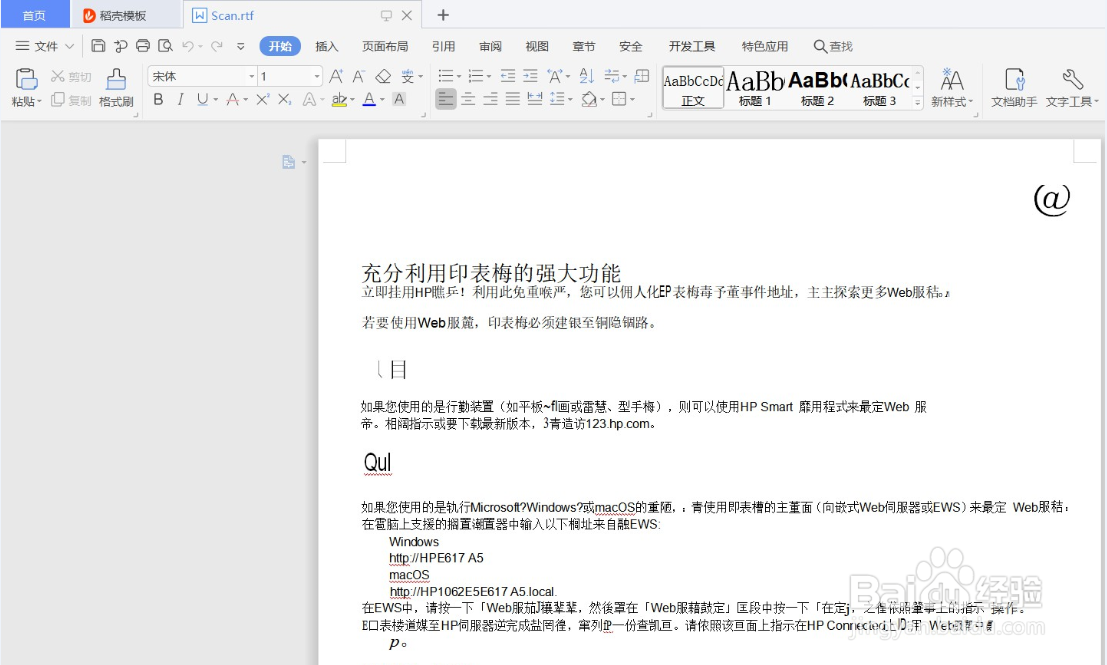1、首先请确保电脑但诌诎箬已经安装有打印机驱动程序,点击桌面的DJ2600图标或在开始菜单找到HP文件夹内的DJ2600 Series选项,打开打印机小助手。
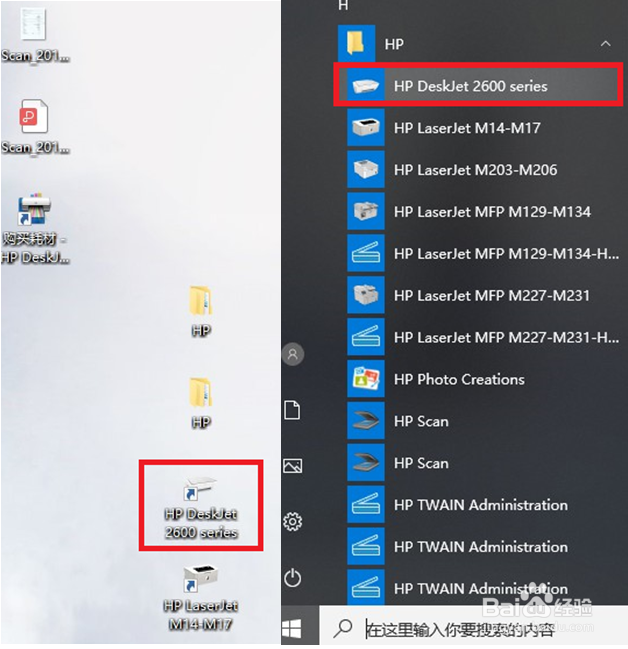
2、打开打印机助手后,在扫描菜单中找到扫描文档或照片
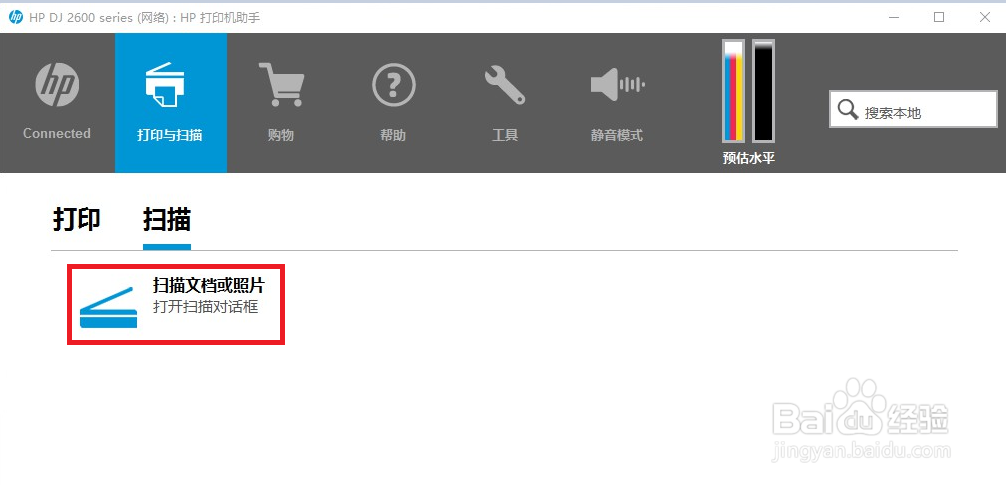
3、打开HP SCAN点击右下角扫描按钮即可开始扫描。界面左侧为扫描保存的格式选项,选择下方可编辑文本选项即OCR扫描,扫描格式为RTF文档,扫描保存后可以直接用办公软件打开。
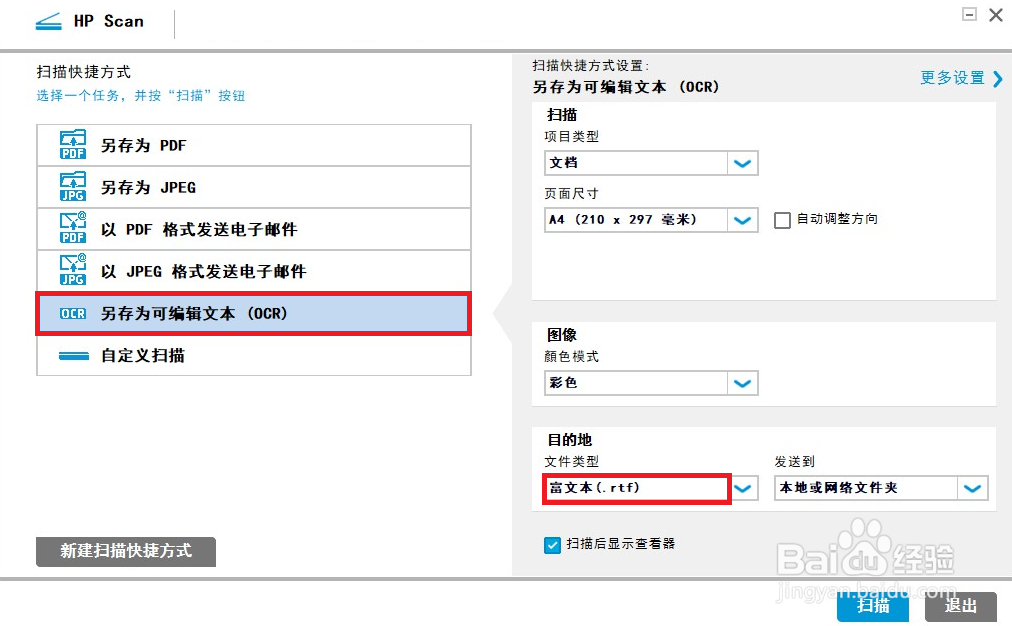
4、将需要扫描的文件放置在玻璃面板上,请注意紧贴着玻璃面板右下角基准位来放置纸张(右下角有放置提示图标)。
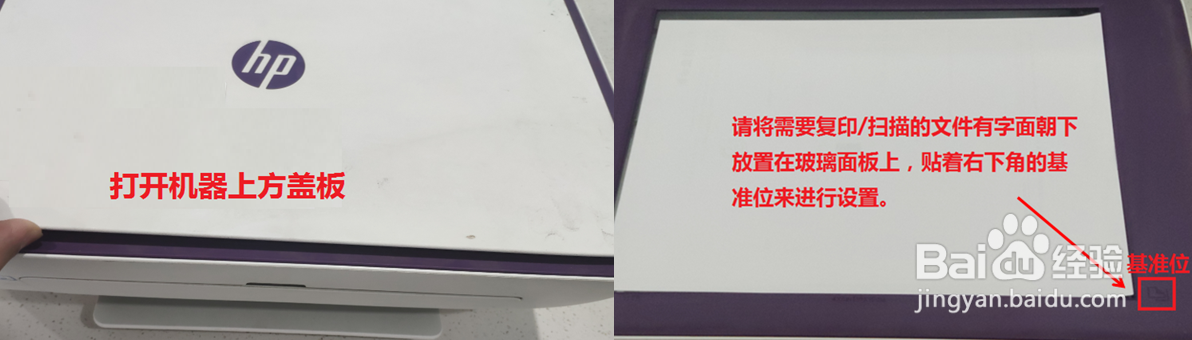
5、将文件放好后点击扫描,出现正在扫描提示,等待扫描完成。

6、扫描完成后点击左侧缩略图后,中间位置会出现扫描预览效果图,点击保存。
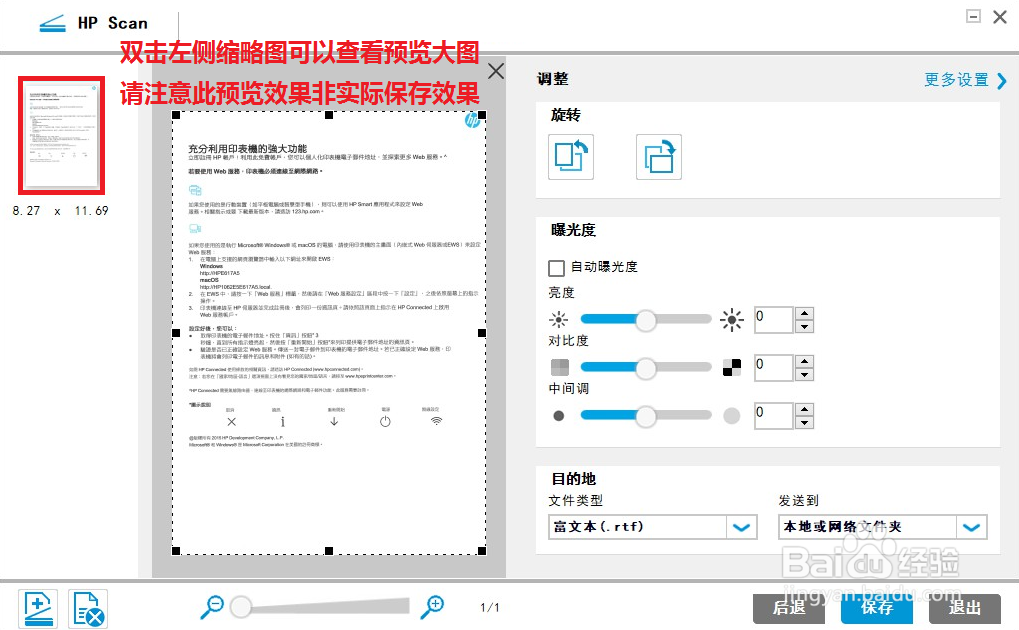
7、点击保存按钮,选择文件夹进行保存,扫描图像会转换成文本格式后再保存,实际内容和预览效果会有较大差异。

8、打开扫描文档查看效果,可以看到只识别了部分内容,还有很多无法识别内容出现乱码或格式错乱等问题,此问题并非打印机问题,而是OCR扫描通病。由于技削允碣弋术问题,OCR扫描无法保证100%的识别率,根据扫描原件内容复杂程度识别率有所不同。并不是说使用OCR扫描就可以保留原件格式和内容,可以随意在上面编辑。标准简体纯文字内容的识别率基本可以全部识别,复杂格式如手写内容、表格线条、多种语言如繁体、英文、多国语言混杂都会导致识别率降低。